视频会议管理制度
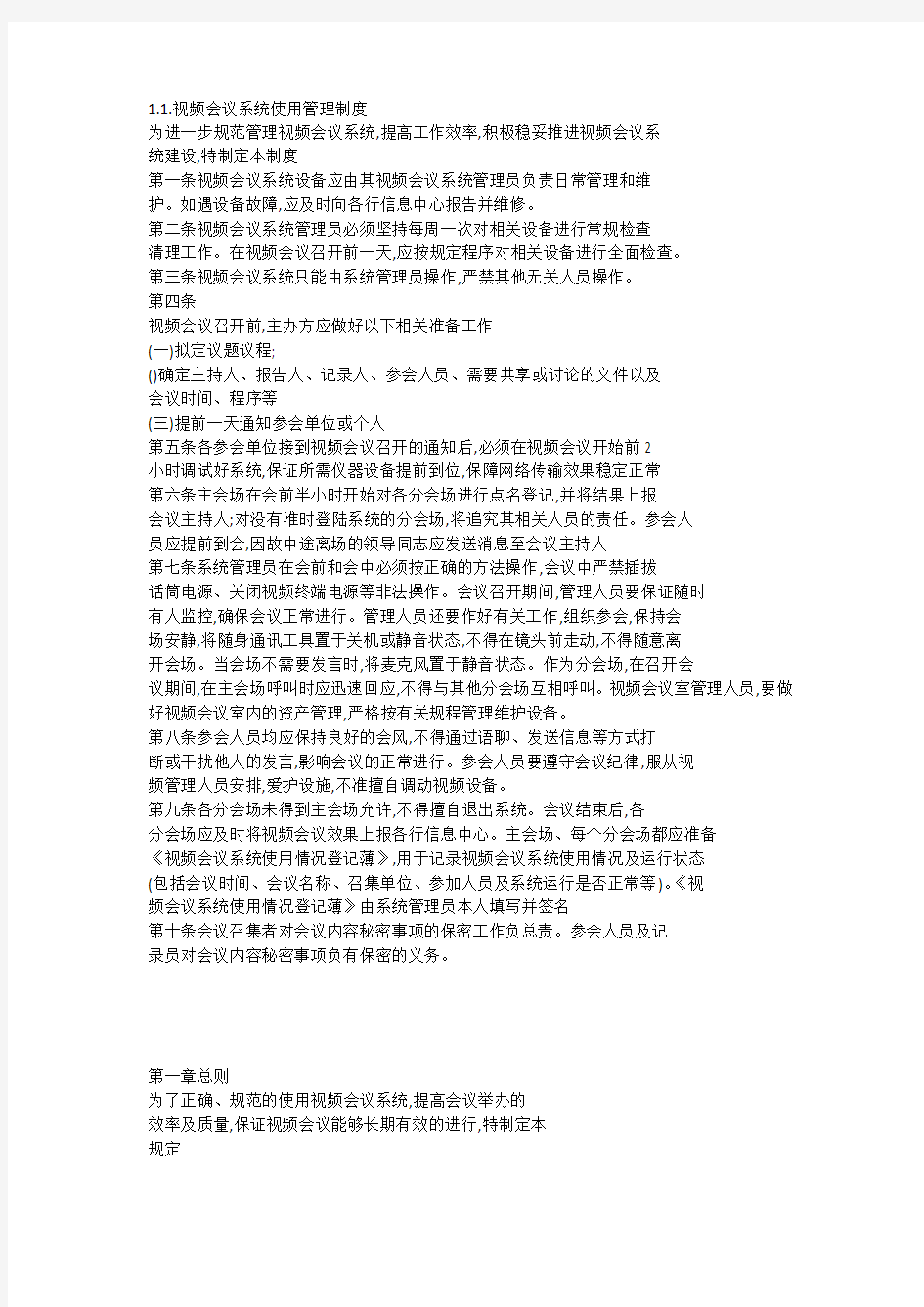
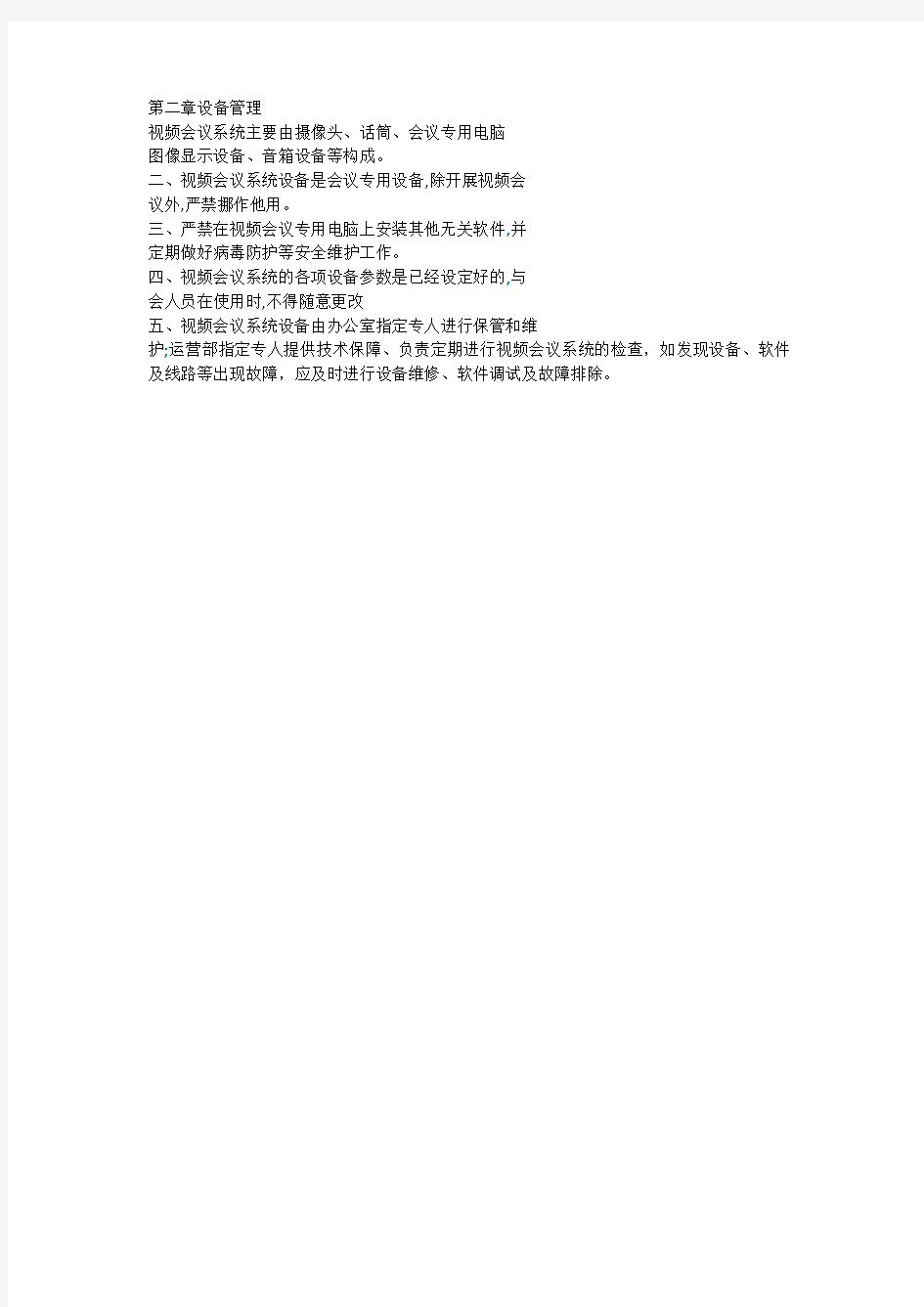
1.1.视频会议系统使用管理制度
为进一步规范管理视频会议系统,提高工作效率,积极稳妥推进视频会议系
统建设,特制定本制度
第一条视频会议系统设备应由其视频会议系统管理员负责日常管理和维
护。如遇设备故障,应及时向各行信息中心报告并维修。
第二条视频会议系统管理员必须坚持每周一次对相关设备进行常规检查
清理工作。在视频会议召开前一天,应按规定程序对相关设备进行全面检查。
第三条视频会议系统只能由系统管理员操作,严禁其他无关人员操作。
第四条
视频会议召开前,主办方应做好以下相关准备工作
(一)拟定议题议程;
()确定主持人、报告人、记录人、参会人员、需要共享或讨论的文件以及
会议时间、程序等
(三)提前一天通知参会单位或个人
第五条各参会单位接到视频会议召开的通知后,必须在视频会议开始前2
小时调试好系统,保证所需仪器设备提前到位,保障网络传输效果稳定正常
第六条主会场在会前半小时开始对各分会场进行点名登记,并将结果上报
会议主持人;对没有准时登陆系统的分会场,将追究其相关人员的责任。参会人
员应提前到会,因故中途离场的领导同志应发送消息至会议主持人
第七条系统管理员在会前和会中必须按正确的方法操作,会议中严禁插拔
话筒电源、关闭视频终端电源等非法操作。会议召开期间,管理人员要保证随时
有人监控,确保会议正常进行。管理人员还要作好有关工作,组织参会,保持会
场安静,将随身通讯工具置于关机或静音状态,不得在镜头前走动,不得随意离
开会场。当会场不需要发言时,将麦克风置于静音状态。作为分会场,在召开会
议期间,在主会场呼叫时应迅速回应,不得与其他分会场互相呼叫。视频会议室管理人员,要做好视频会议室内的资产管理,严格按有关规程管理维护设备。
第八条参会人员均应保持良好的会风,不得通过语聊、发送信息等方式打
断或干扰他人的发言,影响会议的正常进行。参会人员要遵守会议纪律,服从视
频管理人员安排,爱护设施,不准擅自调动视频设备。
第九条各分会场未得到主会场允许,不得擅自退出系统。会议结束后,各
分会场应及时将视频会议效果上报各行信息中心。主会场、每个分会场都应准备
《视频会议系统使用情况登记薄》,用于记录视频会议系统使用情况及运行状态
(包括会议时间、会议名称、召集单位、参加人员及系统运行是否正常等)。《视
频会议系统使用情况登记薄》由系统管理员本人填写并签名
第十条会议召集者对会议内容秘密事项的保密工作负总责。参会人员及记
录员对会议内容秘密事项负有保密的义务。
第一章总则
为了正确、规范的使用视频会议系统,提高会议举办的
效率及质量,保证视频会议能够长期有效的进行,特制定本
规定
第二章设备管理
视频会议系统主要由摄像头、话筒、会议专用电脑
图像显示设备、音箱设备等构成。
二、视频会议系统设备是会议专用设备,除开展视频会
议外,严禁挪作他用。
三、严禁在视频会议专用电脑上安装其他无关软件,并
定期做好病毒防护等安全维护工作。
四、视频会议系统的各项设备参数是已经设定好的,与
会人员在使用时,不得随意更改
五、视频会议系统设备由办公室指定专人进行保管和维
护;运营部指定专人提供技术保障、负责定期进行视频会议系统的检查,如发现设备、软件及线路等出现故障,应及时进行设备维修、软件调试及故障排除。
高清视频会议系统管理员操作手册
高清视频会议系统 管理员操作手册 北京瑞华基业科技有限公司 2016年06月 目录 一、VP9660 MCU操作指南 (33) 1. 登录WEB界面 (33) 2. 修改当前用户密码 (33) 3. 网络配置 (44) 4. 配置系统时间 (55) 5. 配置GK参数 (66) 6. 配置SIP参数 (66) 7. 查看硬件状态 (77) 二、SMC 2.0 操作指南 (88)
1. 登录SMC2.0 (88) 2. 修改用户密码 (99) 3. MCU配置 (1010) 4. 录播服务器配置 (1212) 5. 会场管理 (1313) 6. 设备软件升级 (1616) 6.1 软件管理 (1616) 6.2 设备升级 (1717) 7. 新建会议 (1818) 8. 预约会议 (2020) 三、TE终端操作指南 (2121) 1. 使用遥控器 (2121) 2. 进入主页 (2222) 3. 进入菜单界面 (2222) 4. IP地址配置 (2323) 5. GK/SIP配置 (2525) 6. 会场名配置 (2525) 7. 管理员信息配置 (2727) 8. 视频监控配置 (2828) 9. 应答方式配置 (2828) 10. 自动休眠配置 (2929) 11. 切换本地视频源 (2929) 12. 控制摄像机 (2929) 13. 摄像机预置位 (3030) 14. 视频输出配置 (3030) 15. 发送演示 (3131) 16. 发送无线数据演示 (3131) 17. 切换屏幕布局 (3232) 18. 开始会议 (3333) 四、录播服务器操作指南 (3434) 1. 登录WEB页面 (3434) 2. 网络配置 (3636) 3. GK/SIP配置 (3737) 4. 录制配置 (3838) 5. 用户管理 (3939) 6. 视频管理.......................... 错误!未定义书签。错误!未定义书签。
视频会议系统操作说明
视频会议系统 简 易 操 作 说 明 一、本地PPT 演示(使用自带笔记本): 1)按投影机遥控器“POWER”键,开启投影机; 2)按投影幕遥控器“下”,把投影幕降落; 3)将笔记本电脑与墙面插连接,并将笔记本电脑的外接方式选择为“扩展”或者“复制“,分辨率设置为1024×768;
4)根据需要关闭不需要的灯光; 5) 投影机输入选择“computer 1”; 6)PPT演示完毕后,按投影机遥控器“ON/OFF”按钮,关闭投影机,按投影幕墙面开关“上”,把投影幕回升。若要关闭系统电源,请将插座电源断掉 二、本地PPT 演示(使用一体触摸屏): 1)按投影机遥控器“POWER”键,开启投影机; 2)按投影幕遥控器“下”,把投影幕降落; 3)按电视机遥控器“电源”键,开启电视机, 4)按电视机右边电脑的电源按键,启动电视自带的电脑; 5)墙面插断开与其他电脑的连接; 6)根据需要关闭不需要的灯光; 7) 投影机输入选择“computer 1”;电视机输入选择“电脑”,这时候电视机和 投影机显示的是相同的图像画面,这样使用电视机内置电脑进行PPT演示;8)PPT演示完毕后,按投影机遥控器“ON/OFF”按钮,关闭投影机;按投影幕墙面开关“上”,把投影幕回升;关闭操作系统,最后关闭电视机。若要关闭系统电源,请将插座电源断掉 三、召开视频会议 1)启动宝利通视频终端按遥控器“电源“按钮,此时宝利通视频终端指示灯闪烁,摄像机复位,120秒左右终端启动成功,指示灯长明; 2)启动电视机按电视机遥控器“电源“按钮,启动电视机,电视机启动后,左电视选择“HDMI 1”输入; 3)启动投影机投影机遥控器“POWER”键开启投影,机投影机输入选择“HDMI 1”; 4)呼叫远程从主屏幕选择“拨打电话”,或在遥控器上输入号码,后按遥控
视频会议制度三篇
关于印发视频会议系统管理办法的通知 为进一步加强交通视频会议系统的管理,保证系统运行稳定可靠,部研究制定了《交通视频会议系统管理办法》,现印发给你们,请遵照执行。 交通视频会议系统管理办法 第一条为规范交通视频会议系统的管理,保证系统的正常运行,特制定本办法。 第二条视频会议是提高工作效率,适应节约、便利办公要求的有效方式,各单位应积极利用交通视频会议系统召开会议、组织讲座和培训等,充分发挥其效能。 第三条以部名义召开的视频会议,须经分管副部长和部长批准;以司局名义召开的视频会议,须经主管副部长批准。召开视频会议的签报均应经办公厅会签。使用视频会议系统举办讲座、培训等,由主办业务司局领导批准。交通系统各单位名义召开视频会议,如需使用交通视频会议系统,由各单位领导批准并报交通视频会议系统技术保障和管理部门备案。 第四条中国交通通信中心是交通视频会议系统的技术保障和管理部门。交通视频会议系统各使用单位也应明确系统的具体管理部门
及其职责,并须指定两名以上系统管理员。 第五条以部或司局名义召开视频会议并申请使用交通视频会议系统,按以下程序办理: 会议发起司局通过部机关内部办公网的“会议室预订系统”提前2个以上工作日预订视频会议室,并提供会议名称、时间、模式、参会单位等有关信息。得到确认后,会议发起司局应提前1个以上工作日将会议通知(包括电子版)抄送部通信中心。 第六条交通系统各单位召开视频会议并申请使用交通视频会议系统,须按以下程序办理: 会议发起单位应提前3个以上工作日通过“交通视频会议服务系统”填报《交通视频会议申请表》(见附表1),打印并加盖公章后,传真至部通信中心。得到确认后,发起单位应提前1个以上工作日将会议通知(包括电子版)抄送部通信中心。 如会议需交通部机关有关司局参加,并使用部机关视频会议室,发起单位应在申请表中加以说明,参会司局按本办法第五条预订会议室。 第七条会前准备注意事项: (一)各参会单位在接到会议通知后,应在“交通视频会议服务系统”中查询系统联调时间安排及有关要求,准时参加联调。联调时,各系统管理员应按照《交通视频会议系统调试情况记录表》的检查项目(见附表2),逐项检查系统状况。 (二)会议开始前1小时,各参会单位的系统管理员应到达工作
视频会议系统简易操作手册
陵县电力局视频会议系统简易操作手册 此手册为简易操作手册,针对初次使用的对此设备不了解的用户,在需要建立会议的时候,开启总电源(机柜内插线板上),检查设备是否都正常启动,机柜内设备指示灯是否闪烁,(机柜内有三台设备蓝色长盒为交换机、灰色竖立设备为b5视频终端、黑色小盒为光端收发器)如果在操作中有设备没有响应的话,需要断电重启设备(B5后部有单独开关键),检查设备启动无误后,等待中心会场呼叫。在会议结束后,由专人负责断电(请先关闭电视机,再关闭机柜内总电源|;有投影机的站应先用遥控器关闭两次投影机,待绿灯不闪烁变成红灯时,再断总电源)和检查设备,麦克风套上塑料袋放入机柜,摄像机套上塑料袋。检查设备都已断电方可离开,会议室在没人的情况下要锁门。
设备正确连接总图
投影机使用说明 一、投影机正面板图片 1、电源指示灯通电后电源指示灯为红色,轻按一下为绿色,则 为正式启动。若要关机,轻按一下为绿色闪烁,几秒钟后变为红色,则为关机状态。 2、输出信号选择(INPUT)开会时需要选择的输出信号为 S-VIDEO信号。可选信号为A V信号,S-VIDEO信号,视频信号等。开设视频会议时必须要选择为S-VIDEO信号模式。3、确定键(ENTER) 当进入菜单后需要选择时,按确定键确认选 择。周围4个键为上,下,左,右方向键。 4、菜单键(MENU) 可调节画面亮度,对比度,画面翻转等。 5、暂时停止投影键可暂时停止投影(待机键)一般不需要
二、投影机侧面板图片 1、焦距可调节焦距,清晰或模糊。 2、画面大小可调节投影画面的大小,推荐与投影幕布大小一样。
视频会议系统管理制度各种
视频会议系统管理制度(暂行) 为进一步规范管理XXXX有限公司(以下简称公司)视频会议系统,充分发挥视频会议系统提升效率、节省成本的功能作用,特制定本制度。 第一条公司所属各项目公司应指定一名视频会议系统专管员(以下简称专管员)负责视频会议系统设备的日常管理和维护,并将名单上报至公司行政中心网络部。 第二条专管员应对视频会议系统设备进行登记,列出清单。如遇设备故障,专管员应及时向公司管理中心行政管理部报告并组织维修,确保视频会议系统正常运行。 第三条专管员应设置视频会议系统设备操作密码,并不得在该设备上安装与视频会议系统无关的软件。严禁其他无关人员操作该系统设备。 第四条视频会议开始前,主办方应做好以下相关准备工作:(一)拟定议题议程; (二)确定主持人、报告人、记录人、参会人员、需要共享或讨论
的文件以及会议时间、议程等; (三)提前一天通知参会单位或个人。 第五条各参会单位接到视频会议召开的通知后,各参会单位专管员必须在视频会议开始的一小时前配合主会场专管员进行系统设备调试,保证所需设备提前到位,按正确的方法操作设备,保障整个会议过程的网络传输效果。 第六条主会场在会前半小时开始对各分会场进行点名登记,并将结果上报会议主持人;对没有准时登陆系统的分会场,将追究其相关人员的责任。参会人员应提前到会,因故中途离场的领导同志应发送消息至会议主持人。 第七条各分会场未得到主会场允许,不得擅自退出系统。会议结束后,各分会场应及时将视频会议效果上报公司管理中心行政管理部。 第八条参会人员应保持良好的会风,参会人员应关闭手机或将手机调至震动,不得打断或干扰他人的发言,影响会议的正常进行。 第九条会议主办方全权负责会议内容的保密工作。参会人员及记录员对会议内容负有保密的义务。
内蒙古大兴安岭林管局视频会议系统管理办法
各企事业单位、机关各部、委、处室: 林区视频会议系统即将全面投入使用,为规范会议系统的管理,保证系统的正常运行,现将《林区视频会议系统管理办法(试行)》印发给你们,请认真执行,各林业局(森工公司)可参照建立你单位视频会议系统管理办法。 内蒙古大兴安岭林管局(森工集团)党政办公室 二0一一年六月十日 林区视频会议系统管理办法 第一章总则 第一条为规范林区视频会议系统及其网络管理,保证整个系统安全、高效运行,更好地服务于林区各项工作,特制定本办法。 第二条本视频会议系统及专网,包括连接林管局(森工集团)主会场和各林业局(森工公司)分会场的视频会议系统及其网络。 第二章职责分工 第三条视频会议系统及专网的日常维护管理,由林管局(森工集团)党政办公室具体负责。各分会场视频会议系统设备及网络的管理由各单位办公室具体负责。
第四条专网IP地址资源,由林管局(森工集团)党政办公室统一配置到各单位分会场终端设备中,各单位不得擅自更改,必须按照分配的IP地址配置、安装、调试设备,确保系统正常运行,并协调维护本地系统及设备。 第五条各单位应当定期或不定期对本地分会场的视频会议系统及其网络的运行和管理情况、有关技术人员和操作人员的工作情况进行监督和检查。在运行过程中,发现问题应当及时报告林管局办公室。 第三章安全和保密管理 第六条视频会议系统使用的设备和器材均为专用功能配备,必须做到专用,只能用于指定的功用,不得兼作他用。 第七条为防止系统及专网受到计算机病毒、黑客或其他恶意程序攻击,各单位和操作人员应当遵守如下规定:(一)严禁在视频会议系统专用视频终端上进行与会议无关的操作。视频终端在使用过程中遇到异常情况时,操作人员应当及时与林管局办公室取得联系,及时发现隐患,解决问题。 (二)严禁私自更改硬件设备配置。 (三)除统一对系统进行升级改造外,严禁在系统上安装任何软件程序。 第四章设备维护和管理 第八条各单位必须指定两名以上视频会议系统管理员,非授权人员严禁擅自操作视频会议设备。 第九条视频会议系统管理员应具备计算机网络基础知识、
图文解说视频会议系统操作手册
...../ ...../ 图文解说视频会议系统操作要点 1.登录系统,安装客户端。 在浏览器中输入服务器的IP地址,进入视频会议的登录界面。 点击“视频客户端软件下载”,进行客户端的安装。 注:AVCON视频客户端需要DirectX9.0的支持,所以在使用AVCON 客户端前请确定本机中是否是DirectX9.0。您可以在“开始”--“运行”中输入dxdiag,调用DirectX程序,查看它的版本号。如果DirectX9.0没有安装,可以在登录页面中下载并且安装。
2.登录客户端。 在Login 页面上输入用户的相关信息,即可登录客户端界面。 3.视频调节。 登录后,先要做一些调节。 点击“菜单”下的“视频调节向导”,调出视频调节项。
提示:系统能够根据网络状况或CPU消耗率,自动调节本地视音频质量。点击“下一步”,进行详细设置。编码器一般选择H263+,图象大小,帧率以及传送速度可以根据实际情况做选择,卡号则根据电脑所安装的摄象头数量来做相应选择。 注:如图象大小选择为640*480以上,则需要将防止隔行扫描勾上
如果视频效果不是很好,可以在视频画面上点击鼠标右键,选择“视频调整”,调整视频图象的亮度、对比度等。 4.摄像机云台设置及控制。 如果客户端使用的是SONY D-70或高速球等自带云台的摄像机,那么需将控制线连接上计算机,并且在软件中做相应的设置,然后就可以在A VCON中控制摄像机了。 在视频画面上点击“控制设置”,弹出控制设置窗口。 如果是SONY D-70的摄像机,在“解码器类型”里应当选择“SONY”,高速球则选“EIA”“解码器连接的端口”选择“COM1”,“解码器编号”选择“1”。做完这些设置以后,可以点击“测试控制”进行摄像机的控制测试。
网络视频会议管理实施细则
公司 网络视频会议管理实施细则 (试行) 第一章总则 第一条为加强公司(以下简称“公司”)网络视频会议管理,保证会议质量和效果,按照公司会议管理制度,特制定本实施细则。 第二条公司网络视频会议按程序化、规范化原则,实行统一指挥,分级管理。 第三条本办法适用于公司总部及各分支机构。 第二章组织与管理 第四条总经理工作部是公司网络视频会议的综合管理部门,负责网络视频会议规章制度的制定和修订,负责网络视频会议总协调,负责监督视频会议运维人员调试视频会议声音质量、画面质量、导播效果。 第五条信息技术部是公司网络视频会议系统的技术保障部门,负责网络视频会议技术操作规程的制定和修订。 第六条总公司领导主持召开的视频会议由总经理工作部负责组织协调,专业、专题会议由主办部门负责组织协调,各分公司综合管理部门协助办理。 第七条:各参会单位须按照会议要求提前半日布置会场,并主动与会议主办部门联系确认会场是否规范;各参会
人员应在在会议开始前10分钟进入会场,按照规定着装,不得出现交头接耳、随意走动、打电话、打瞌睡等与会议无关的行为。 第三章会议基本流程 第八条会议主办部门制定会议方案,提出会议申请,经总经理工作部会签,公司总经理审批同意后方可组织召开视频会议。 第九条会议主办部门应在会议召开前2个工作日通过协同办公系统提交视频会议任务单,协调相关部门进行会场布置,做好会间服务。 第十条视频会议任务单审核通过,会议主办部门与运维人员协商确定测试时间等事项后发布会议通知。 第十一条会议通知须明确会议名称、时间、主会场地点及参加人员、分会场参加人员、会议议程(含远程发言单位)等内容。 主会场与会人员落实由会议主办部门负责,如有请假事宜,按相关管理办法由各单位综合部门办理请假手续,报会议主办部门。 第十二条设备调试 视频会议运维人员根据会议通知和任务内容,制订工作落实方案(包括组织方案和技术方案),并进行系统联合调试。一般情况下,重大会议应提前半天时间调试,并在会议
视频会议系统使用说明书
使用说明书 目录 第一章产品概述 (3) 第二章系统功能及特色 (4) 2.1产品特性 (4) 2.2主要功能 (4) 2.3核心技术 (5) 2.3.1视频编码器 (5) 2.3.2视频前后处理技术 (6) 2.3.3音频编码器 (6) 2.3.4音频前后处理技术 (6) 2.3.5QoS技术 (7) 第三章使用须知 (8) 3.1音频和视频设备 (8) 3.1.1测试和配置声卡 (8) 3.1.2确保您的计算机包括音频/视频会议所必需的硬件和软件 (8) 3.2常用术语 (11) 3.2.1常规术语 (11) 3.2.2音频术语 (11) 3.2.3视频术语 (11) 3.3其他注意事项 (12) 3.4客户端的安装 (12) 第四章会议室登陆 (14) 4.1通过IE登陆 (14) 4.2通过客户端登陆 (15) 第五章具体操作说明 (16) 5.1会议室主界面 (16) 5.2显示模式 (18) 5.2.1窗口模式 (18) 5.2.2分屏模式 (19) 5.3会议模式 (21) 5.3.1会议模式类别 (21) 1
5.3.2会议模式选用 (22) 5.3.3操作方法 (22) 5.4视频的控制 (22) 5.4.1视频的接入和断开 (23) 5.4.2远程调节摄像头(视频) (24) 5.4.3广播视(音)频 (24) 5.4.4全屏视频 (25) 5.4.5显示用户名称 (25) 5.5音频控制 (25) 5.5.1发言 (25) 5.5.2调节音频设备 (27) 5.6数据的控制 (27) 5.6.1演讲稿 (27) 5.6.2演示文档 (28) 5.6.3整理白板列表 (28) 5.6.4文字交流 (29) 5.6.5屏幕广播 (29) 5.7主席用户特权 (30) 5.7.1申请成为主席 (30) 5.7.2授予和剥夺发言权 (31) 5.7.3广播视(音)频 (31) 5.7.4远程调节摄像头 (31) 5.7.5远程调节参数 (31) 5.7.6锁定和解锁会议室 (32) 5.7.7请出会议室 (33) 5.7.8跑马灯设置 (34) 5.8系统设置 (34) 5.8.1视音频调节 (34) 5.9会议的录制、回放及录制文件的导出 (36) 5.10退出会议室 (36) 2欢迎下载 。
视频会议系统管理制度
视频会议系统管理规定 第一章总则 为了正确、规范的使用视频会议系统,提高会议举办的效率及质量,保证视频会议能够长期有效的进行,特制定本规定。 第二章设备管理 一、视频会议系统主要由摄像头、话筒、会议专用电脑、图像显示设备、音箱设备等构成。 二、视频会议系统设备是会议专用设备,除开展视频会议外,严禁挪作他用。 三、严禁在视频会议专用电脑上安装其他无关软件,并定期做好病毒防护等安全维护工作。 四、视频会议系统的各项设备参数是已经设定好的,与会人员在使用时,不得随意更改。 五、视频会议系统设备由办公室指定专人进行保管和维护;运营部指定专人提供技术保障、负责定期进行视频会议系统的检查,如发现设备、软件及线路等出现故障,应及时进行设备维修、软件调试及故障排除。 六、各部门使用视频会议系统设备前,必须至办公室办理登记手续,在使用期间,要妥善保管好设备,会议结束后,
及时将设备交还办公室。 第三章会议管理 一、视频会议的召开本着节约经费、提高会议效率的原则进行,凡是适合以视频会议方式召开的会议、培训等,应通过视频会议方式实施。 二、分公司各部门、各中支如使用视频会议,需由本单位视频会议申请人提前一周在视频会议申请系统中进行申请,紧急会议需提前三天进行申请,申请成功后,系统将自动生成申请单,申请人将打印出的申请单交本单位办公室进行审核,办公室确认公司会议室可以使用后,将申请单转至分公司视频会议管理员进行会议的预定。一般会议分公司视频会议管理员将在收到申请单之后三天之内通知申请人会议预定结果,紧急会议分公司视频会议管理员将在收到申请单之后二天之内通知申请人会议预定结果。 三、会议预定好以后,主办部门要通过邮件及时通知参会人员会议的时间和议题。 四、视频会议应在会议室召开,如遇特殊情况,应保证开会办公室环境良好、无噪音。 五、与会人员要在会议开始前半小时准时打开设备,随时与参会人员进行视频和音频的效果调试,确保视频会议的正常使用,如发现问题,要及时向本单位信息技术人员反映,
视频会议系统使用管理制度
视频会议系统使用管理制度 为进一步规范管理视频会议系统,提高工作效率,积极稳妥推进视频会议系统建设,特制定本制度。 第一条视频会议系统设备由党政办及视频会议系统管理员负责日常管理和维护。如遇设备故障,应及时向电信部门报告并维修,并做好在断网、断电等突发情况的应急处理工作。 第二条视频会议系统管理员必须坚持每周一次对相关设备进行常规检查清理工作。在视频会议召开前一天,应按规定程序对相关设备进行全面检查调试,并在视频会议开始前半小时调试好系统,保障网络传输效果稳定正常。 第三条视频会议系统只能由系统管理员操作,参会人员应自觉遵守会议纪律,服从视频管理人员安排,爱护设施,不准擅自调动视频设备。 第四条系统管理员在会前和会中必须按正确的方法操作,会议中严禁插拔话筒电源、关闭视频终端电源等非法操作。会议召开期间,管理人员要保证随时有人监控,确保会议正常进行。管理人员还要作好有关工作,组织参会,保持会场安静,将随身通讯工具置于关机或静音状态,不得在镜头前走动,不得随意离开会场。当会场不需要发言时,将麦克风置于静音状态。作为分会场,在召开会议期间,在主会场呼叫时应迅速回应,不得与其他分会场互相呼叫。视频会议室管理人员,要做好视频会议室内的资产管理,严格按有关规程管理维护设备。
第五条参会人员均应保持良好的会风,不得通过语聊、发送信息等方式打断或干扰他人的发言,影响会议的正常进行。参会人员要遵守会议纪律,服从视频管理人员安排,爱护设施,不准擅自调动视频设备。 第六条分会场未得到主会场允许,不得擅自退出系统。在确认主会场统一中断系统连接后,方可关闭视频会议系统,并做好设备整理工作。
公司视频会议系统管理规定试行
公司视频会议系统管理 规定试行 Company number【1089WT-1898YT-1W8CB-9UUT-92108】
XXXX公司视频会议系统管理办法 (试行) 第一条为规范我司视频会议系统的管理,保证视频会议系统的正常运行,特制定本办法。 第二条视频会议是提高工作效率,适应节约、便利办公要求的有效方式,各级部门和机构应积极利用视频会议系统(以下均简称“视频会议”)召开会议、面试人员、组织讲座和培训等,充分发挥其效能。 第三条总公司综合管理部是全司视频会议的管理部门,也是总公司视频会议室的管理部门,总公司信息技术部是全司视频会议系统的技术保障部门。各视频会议系统的使用机构也应明确系统的具体管理部门及其职责,并指定两名以上系统管理员。 第四条各机构使用的视频会议软件和硬件系统均由总公司统一配发。各机构可以根据自身情况本着适用即可的原则参考《视频会议室的建设》(见附件1)来建设视频会议室。视频会议系统的日常操作应按照《视频会议系统操作规范》(见附件2)的要求进行。 第五条以总公司名义和总公司各部门名义召开的视频会议,需要在OA系统上执行“视频会议申请流程”,并经由相关领导审批通过之后方可召开;以各分公司名义和分公司各部门名义召开的视频会议,如需使用全司视频会议系统,由各机构提前告知总公司综合管理部,并将视频会议有关信息送总公司信息技术部备案。如与总公司视频会议冲突,应优先确保总公司视频会议。 第六条以总公司名义和总公司各部门名义召开的视频会议,须按以下程序办理: (一)对于有总经理室及以上人员参加或涉及全司大部分机构参加的重要会议,会议发起者需提前5个以上工作日在OA系统上通过“视频会议申请流程”来预订会议室,同时通过OA系统向参会机构下发会议通知,明确视频会议联调时间及有关要求。并将有关信息告知总公司信息技术部。
宝利通视频会议系统操作手册
视频会议系统MCU会议操作手册 一、会前准备 各分会场应提前开启主会场视频终端电源,检查网络连接情况,电视是否有显示本端会场画面,主屏幕下方是否显示“我的IP地址”。 检查用于MCU操作的电脑是否正常,网终连接是否正常。 二、会议操作 1、进入MCU管理界面 打开IE浏览器界面,在地址栏输入MCU地址:,回车即可进行MCU的管理员界面,如下图: 分别输入用户名和密码后点击登陆;用户名和密码由信息中心统一发放,默认情况下为用户名和密码均为POLYCOM; 管理员管理界面介绍:如下图 2、新建会议 点击会议列表左上方的,出现如下图: 点击新建会议后,会出现如下图的对话框,左边是会议属性列表,右边是会议属性的配置选项: “常规”选项: 在常规属性里面,可以进行如下配置:
“与会者”选项:点击“从地址薄添加”,打开地址簿选择与会者; 选择与会者; “组播”选项:本属性用于开启会议组播;如需组播,把“启用组播”打勾,把“LAN1”上的勾去掉,把“LAN2“打勾就完成; “信息”选项:本属性用于输入本会议的一些附加说明或计费信息,如无特别说明一般为空; 当以上设置完毕时,会议正常召开,整个界面如下图所示; 3、会议控制 1、邀请与会者:呼叫与会者,从MCU向终端进行呼叫,如下图: 2、断开与会者:挂断与会者,把MCU与终端之间的呼叫挂断,如下图:
3、静音:在MCU端把下面对应的会场静音(相当于在MCU上关闭与会会场的麦克风,中止该会场的声音发送到MCU) 取消静音:关闭该会场的静音功能(相当于打开与会会场的麦克风) 4、闭音:在MCU端把下面分会场的音箱关掉(中止MCU把其它会场的声音传送给该会场) 取消闭音:关闭掉闭音功能(让MCU把其它会场的声音传送到该会场) 4、视频设置 如果需要对正在召开的会议进行设置变更,请参照如下详细说明,下图为当前会议界面; 如上图,在当前会议名称下(红框部分),鼠标双击或按右键显示菜单选择“属性”,出现会议的属性对话框,显示“常规”情况,会议模板已设定好,无需变更,如下图; “高级”选项,在新建会议时已设定,在会议过程中无需变更,如下图; “视频质量”选项,在新建会议时已设定,对话框里各参数显示灰色状态,在会议过程中无法变更,如下图; “视频设置”选项,可根据开会需要,选择“分屏模式”和多画面显示,如下图; 进行视频设置选项,可根据需要在右边选择一种分屏模式;可选择相同分屏和演讲者模式;
视频会议系统操作手册
长三角优质教育资源网视频会议系统 用户手册
目录 1 使用须知 (4) 2 申请视频会议 (4) 3 插件安装 (5) 4 使用过程 (10) 4.1信息显示区域 (10) 4.1.1与会者人员列表 (11) 4.1.1.1与会者列表>>普通列表 (11) 4.1.1.2与会者列表>>树状列表 (11) 4.1.2 视频 (12) 4.1.2.1主持人打开视频 (12) 4.1.2.2打开自己的多个摄像头 (12) 4.1.2.3打开与会者电脑多个摄像头 (12) 4.1.2.4与会者切换本地的多个摄像头 (13) 4.1.2.5调节视频设置 (13) 4.1.3 视频布局 (13) 4.1.3.1什么是视频布局 (13) 4.1.3.2高清视频布局模式 (14) 4.1.4视频轮循 (14) 4.1.4.1什么是视频轮循 (14) 4.1.4.2如何视频轮循 (14) 4.1.4.3如何控制云台 (15) 4.1.5 音频 (16) 4.1.6 文档共享 (16) 4.1.7 屏幕共享 (17) 4.1.8 白板共享 (17) 4.1.9 媒体共享 (18) 4.1.9.1打开非Flash视频文件 (18) 4.5.9.2打开Flash视频文件(Flv) (19) 4.1.10 投票 (19) 4.1.10.1发起一个投票 (19) 4.1.10.2修改编辑和删除投票 (19) 4.1.10.3结束投票和查看投票详情信息 (20) 4.1.10.4与会者如何投票 (20) 4.1.11 问答 (20) 4.1.11.1发起一个提问 (20) 4.1.11.2如何追问 (21) 4.1.11.3如何解答 (21) 4.1.11.4如何拒绝解答 (21) 4.1.12文件传输 (22) 4.1.12.1发送文件 (22) 4.1.12.2与会者保存文件 (22) 4.1.13笔记 (23) 4.1.14公告栏 (23) 4.1.15 聊天 (24) 4.1.15.1公聊 (24)
操作手册-视频会议培训文档
XXX视频会议设备操作手册
视频会议设备操作手册 前言 此次项目中涉及strong的设备比较多,但使用的时候比较简单,大部分的设备一经设定后,无需再进行操作或配置。 本手册先将使用中遇到的主要设备为大家一一介绍,然后对所有设备构建起来的系统进行讲解,最后会针对视频终端进行详细培训。 一、设备简介: 1、时序电源 时序电源为设备提供稳定电源,可减低用电设备在开关瞬间对供电电网的冲击,也避免了感生电流对设备的冲击,确保了整个用电系统的稳定 此次视频会议使用的时序电源为:KPS-12; 使用时,先将外接插头接在强电接口上,随后按下STANDBY键,或者使用钥匙旋转至ON档,电子屏会显示ON状态,然后前面板上的指示灯会逐一亮起,代表此时时序电源开始工作,对接在其后面板上的设备逐一进行供电; 关闭时,按下STANDBY键,或者使用钥匙旋转至OFF档,电子屏会显示OFF状态,然后前面板上的指示灯会逐一熄灭,此时时序电源停止对设备供电。
2、视频终端 POLYCOM HDX8000视频终端是视频会议中最重要的设备,实际上它是高清音视频编解码器,通过对镜头和话筒收集来的图像声音进行编码传输给远端,同时接受对方传过来的音视频数据进行解码,还原成图像和声音,实现音视频的实时交互。 3、调音台 调音台是一个多路输入多路输出的音频设备,类似于总闸开关,视频会议的所有声音通过调音台来选择声音的输入和输出,调节音量大小。 此次视频会议使用的调音台为MACKIE ONYX 1220,使用时,需要调节调音台下半部分的音量推子,来控制声音的大小。 4、反馈抑制器
反馈抑制器SABINE FBX 2810,可以自动识别音箱的扩声传入话筒,衰减反馈频率,有效制止声音啸叫,避免损坏功放和音箱设备。 5、功放 功放俗称“扩音机”,它的功能是把声音信号的进行放大并驱动音箱发出声音。 6、无线话筒(包括发射器和接收器) 此次采用的铁三角的无线话筒和接收器,信号良好,可以将发射器别在身上,在会议室的任何地方发言。 无线话筒为了避免将不必要的声音摄入,所以拾音范围较小,使用时需要将发射器上的
MCU视频会议操作手册
目录 1视频会议开局调试内容 ....................................... 错误!未定义书签。 系统组网图................................................ 错误!未定义书签。 准备会议参数.............................................. 错误!未定义书签。 规划IP地址............................................... 错误!未定义书签。 规划通信参数.............................................. 错误!未定义书签。 配置MCU8650 ............................................. 错误!未定义书签。 配置8650与RM的相关参数.................................. 错误!未定义书签。 配置8650与SC(GK)相关参数 .............................. 错误!未定义书签。 配置RM数据............................................... 错误!未定义书签。 添加区号.................................................. 错误!未定义书签。 添加服务区................................................ 错误!未定义书签。 添加MCU 8650 ............................................. 错误!未定义书签。 添加会场.................................................. 错误!未定义书签。 配置SM数据............................................... 错误!未定义书签。 登陆SM ................................................... 错误!未定义书签。 添加SC ................................................... 错误!未定义书签。 添加MCU节点.............................................. 错误!未定义书签。 召开会议.................................................. 错误!未定义书签。 定义会议.................................................. 错误!未定义书签。 调度会议.................................................. 错误!未定义书签。 结束会议.................................................. 错误!未定义书签。2安装RMCC多点资源管理中心软件............................... 错误!未定义书签。 安装RM ................................................... 错误!未定义书签。 配置中的数据库参数........................................ 错误!未定义书签。 安装后检查................................................ 错误!未定义书签。 启动系统服务.............................................. 错误!未定义书签。 刷新L ICENSE ............................................... 错误!未定义书签。3安装SC&SM多点控制管理中心软件.............................. 错误!未定义书签。 安装S WITCH C ENTRE........................................... 错误!未定义书签。 安装S WITCH M ANAGER .......................................... 错误!未定义书签。 配置系统参数.............................................. 错误!未定义书签。 配置SwitchCentre系统参数................................. 错误!未定义书签。 配置SwitchManager系统参数................................ 错误!未定义书签。 启动系统服务.............................................. 错误!未定义书签。 刷新L ICENSE ............................................... 错误!未定义书签。4MCU VIEWPOINT 8650维护指南................................. 错误!未定义书签。 登录V IEWPOINT 8650 ......................................... 错误!未定义书签。 V IEWPOINT 8650内部命令..................................... 错误!未定义书签。 系统设置命令.............................................. 错误!未定义书签。 系统查询类命令............................................ 错误!未定义书签。
视频会议系统管理办法
湄潭县县乡视频会议系统管理暂行办法 第一条为规范湄潭县视频会议系统管理,确保视频会议系统安全、可靠运行,特制定本办法。 第二条本办法适用于视频会议系统的管理、使用和维护。 第三条湄潭县人民政府办公室为视频会议系统主管部门,负责视频会议系统的管理和使用,湄潭县人民政府信息中心负责视频会议系统技术保障和运行维护。 各乡镇人民政府为本节点视频会议系统主管部门,负责本节点视频会议系统的管理和使用,且安排专人负责本节点视频会议系统的管理和使用。 系统使用规程 第四条视频会议系统主要供县级单位和部门召开会议时应用。各单位和部门使用视频会议系统,以降低行政成本、提高工作效率。 第五条下列活动鼓励使用视频会议系统: (一)召开会议; (二)开展培训; (三)洽谈工作; (四)应急指挥; (五)其他可用音视频通信的业务。 第六条使用视频会议系统应事前提出申请: (一)召开视频会议一般应提前3天提出申请; (二)应急指挥等特殊情况在说明原因后可紧急申请使用。
第七条视频会议申请由会议主办单位或部门(以下简称主办单位)向县人民政府办公室提出,内容应包括会议名称、会议起止时间、主要议题、参会单位、联系人及联系方式等(申请表见附表一)。 第八条县人民政府办公室负责视频会议申请审核,安排视频会议系统使用,并及时通知主办单位。 第九条主办单位应在申请审核通过后,拟定会议通知,说明召开视频会议注意事项及调试时间,并及时通知各会议接入单位。 第十条主办单位负责召开视频会议所需资料的搜集和分发。 主办单位应将会议通知、会议议程、需演示的电子文档等资料提前两个工作日提交县人民政府信息中心。 第十一条县人民政府信息中心根据会议安排和会议资料做好会议准备,检测相关设备。 第十二条各乡镇收到会议通知后,应提前布置好会场,配合做好系统调试工作,确保网络连接和设备工作正常。 第十三条会议过程中,除需要发言的单位外各分会场节点的麦克风应保持关闭状态。 第十四条凡参会人员必须保持会场秩序,遵守会场纪律,不随意走动,不大声喧哗,禁止使用手机、吸烟等影响音频和视频效果的行为。 系统保障运维规程 第十五条县人民政府信息中心、各乡镇人民政府有关人员组成视频会议保障小组,并将小组成员名单和联系方式报县人民政府办公室(登记表见附表二)。 各乡镇人民政府办公室安排1至2名对网络和计算机较熟悉的人员负责视频会议系统的使用和日常维护,县人民政府办公室安排一名领导负责视频会议的协调和保障工作,县人民政府信息中心负责视频会议系统的总体管理和使用。
视频会议系统说明.doc
视频会议系统概述 视频会议系统(Videoconferencing System)是一种以视频为主的交互式多媒体通信,它利用现有的图像编码技术,计算机通信技术以及微电子技术,进行本地区或远程地区之间的点对点或多点之间的双向视频,双工音频,以及数据等交互式信息实时通信。视频会议的目的是把相隔多个地点的会议室电视设备连接在一起,使各方与会人员有如身临现场一起开会,进行面对面对话的感觉,因此广泛地应用于各类行政会议,远程培训、科技会议、远程教学以及商务谈判等场合中。视频会议系统具有真实、高效、实时的特点,是一种简便而有效的用于管理、指挥以及协同决策的技术手段,在国内各行各业尤其是政府各部门已开始广泛采用,并已发挥出巨大的效益。 视频会议的应用 1).政府级会议 2).商务谈判 3).紧急救援 4).作战指挥 5).银行系统 6).远程教育 7).远程医疗 1.系统介绍 多点控制单元MCU 多点控制单元MCU(Multipoint Control Unit),是多点会议电视的汇接中
心,多点会议电视通过MCU来实现音频和视频的混合与切换以及会议共享数据的交换,BYQ-BORYARD MCU-8000系列为标准1U机架式产品,可以方便的放置于网络设备室。 嵌入式会议室终端 系统参数 完全符合TCP/IP技术标准 同时支持8-100路终端接入 同时可进行8个独立会议 网络参数 内置10M/1000M自适应网络接口 低带宽用户支持,每用户带宽上载500K下载1M,可达25F/S 支持DHCP 功能 支持会议控制 支持会议密码保护 支持单画面、多画面模式切换,根据语音能量有选择的进行混音
(会议管理)OA视频会议系统手册
视频会议用户手册 V2. 4 第一章教育部门OA视频会议系统入门 (1) 1.1 新建会议室 (1) 1.2 如何进入会议室 (1) 1.3 申请发言 (2) 1.4 私聊 (2) 1.5 PPT演示 (3) 1.6 电子白板 (3) 1.7 共享文档 (4) 1.8 改变视频显示布局 (4) 第二章教育部门OA视频会议系统进阶 (4) 2.1 设置会议室参数 (4) 2.2 踢人 (5) 2.3 监控参会人员的视频 (6) 2.4 审批发言请求 (6) 2.5 改变参会人员的角色 (7) 2.6 录制发言人的视频 (7) 第一章教育部门OA视频会议系统入门 1.1新建会议室 1.2如何进入会议室 进入会议室有两种方式: 1.点击“网络会议->视频会议”,你可以看到你自己建立的会议室和受邀请的会议室,
2.通过OA内部短信方式进入会议室,当有人邀请你进入会议室时,OA系统发发一条内部短信通知你,你点“链接“就可以进入会议室了。 注意进入视频会议后,弹出对话框,一般要求允许使用摄像头和麦克风: 1.3 申请发言 进入教育部门OA视频会议系统视频会议后,点击左下角的申请发言,你的视频就会出现在左上角的视频窗口中。 1.4 私聊 鼠标点击你想私聊的用户,会弹出以下菜单
1.5 PPT演示 1.上传要演示的PPT文件,后PPT就会出现在PPT文件列表中 2.选中文件后,按确定键1.6 电子白板 只有主持人和演讲者才可以操作电子白板,听众只能观看
1.7 共享文档 1.8 改变视频显示布局 第二章教育部门OA视频会议系统进阶 2.1 设置会议室参数 只有主持人才有设置房间属性的权限
视频会议终端操作手册
视频会议终端 操作手册
目录 1. 产品概述 (1) 2. 系统主要功能及特色 (1) 2.1主要功能 (1) 2.2突出特点 (1) 3. 系统简介 (2) 3.1 欢迎界面 (2) 3.1.1 欢迎界面概览 (2) 3.1.2 欢迎界面详细介绍 (3) 3.2 主界面 (7) 3.2.1 主界面概览 (7) 3.2.2 主界面详细介绍 (8) 3.3 窗口布局 (9) 3.3.1 窗口布局设置 (9) 3.4 用户角色 (11) 3.5 接收视频 (12) 3.6 发言权 (12) 3.6.1 发言权说明 (12) 3.6.2 申请发言权 (12) 3.6.3 释放发言权 (13) 3.7 主讲权 (14) 3.7.1 主讲权说明 (14) 3.7.2 申请主讲权 (14) 3.7.3 释放主讲权 (15) 3.8 数据功能 (16) 3.8.1 文字交流 (16) 3.8.2 电子白板 (17) 3.8.3 屏幕共享 (19) 3.8.4 媒体共享 (20) 3.8.5 文档列表 (22) 3.8.6 文件的发送 (23) 3.8.7 文件的接收 (24) 3.8.8 会议录制 (24) 3.8.9 本地监控 (26) 3.9 会议管理 (27) 3.9.1 申请/放弃主席权限 (27) 3.9.2会议室锁定/解锁 (28) 3.9.3 敲门功能 (29) 3.9.4 全场静音功能 (29) 3.9.5 会场字幕功能 (29) 3.9.6 允许保存白板功能 (30) 3.9.7保留主讲视频 (31) 3.9.8允许/关闭会议录制功能 (32)
3.9.9 设置视频字幕参数 (32) 3.9.10文字聊天管理 (33) 3.9.11 用户管理功能 (34) 3.9.12 广播视频功能 (35) 3.9.13私聊功能 (35) 3.10 视频相关功能 (36) 3.10.1显示视频信息 (37) 3.10.2操作 (37) 3.10.3全屏 (37) 3.10.4关闭视频 (37) 3.10.5更多功能 (37) 3.11系统设置 (37) 3.11.1 音频设置 (37) 3.11.2 视频设置 (38) 3.11.3 录制设置 (39) 3.11.4 文件设置 (39) 3.11.5 文档设置 (40) 3.11.6本地监控 (40) 3.11.7消息设置 (40) 3.11.8消息标注 (41) 3.11.9 视频字幕 (42) 3.12退出当前会议 (43) 3.13关机 (43)
